Adobe Bridge CS6
Top vychytávky v Adobe Bridge.
prehľadná správa fotografií
zobrazenie obsahu v pod adresároch
export z Adobe Bridge
spolupráca s Photoshopom, ktorá vie ušetriť čas.
Zaujali sme Vás?
Zobraziť kontaktné údaje
Niečo v skratke o Adobe Bridge
Je to program určený pre prehliadanie a organizáciu multimediálnych dát teda hlavne dát, ktoré vznikajú pri práci fotografa, grafika alebo ilustrátora. Adobe Bridge bol predstavený firmou Adobe v apríli 2005, avšak nie je ani zďaleka tak známy a obľúbený ako produkty ( Photoshop, Ilustrator, Indesign, Flash). Adobe Bridge je súčasťou Adobe Creativ Suite.
Čo dokáže Adobe Bridge.
- Prehľadná správa fotografií.
Pre človeka, ktorý pracuje s multimediálnym materiálom je dôležité tento materiál čo najrýchlejšie nájsť a použiť. Z tohto hľadiska je Adobe Bridge dobrým pomocníkom. Adobe Bridge dokáže aplikovať na vybrané súbory značky ( tzv. metadata). Vďaka týmto značkám vie Adobe Bridge daný súbor vyhľadať oveľa rýchlejšie a presnejšie.
Aplikovanie metatagov na súbor.
Po spustení Adobe Bridge vyhľadáme adresár s fotografiami a pravým kliknutím na fotografiu zvolíme File info (informácie o súbore).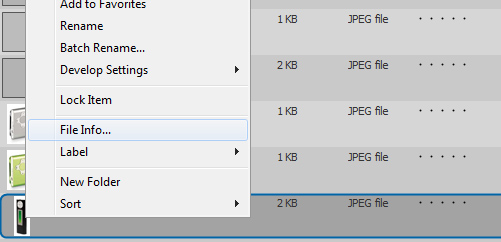
V tomto dialógovom okne je možnosť pridať k obrázku viac informácii. Môžeme mu priradiť: popis, názov, hodnotenie hviezdičkami, autorove meno alebo kľúčové slová, na ktoré sa bude zobrazovať obrázok pri vyhľadávaní. Takto označené súbory vie Adobe Bridge zobraziť oveľa rýchlejšie.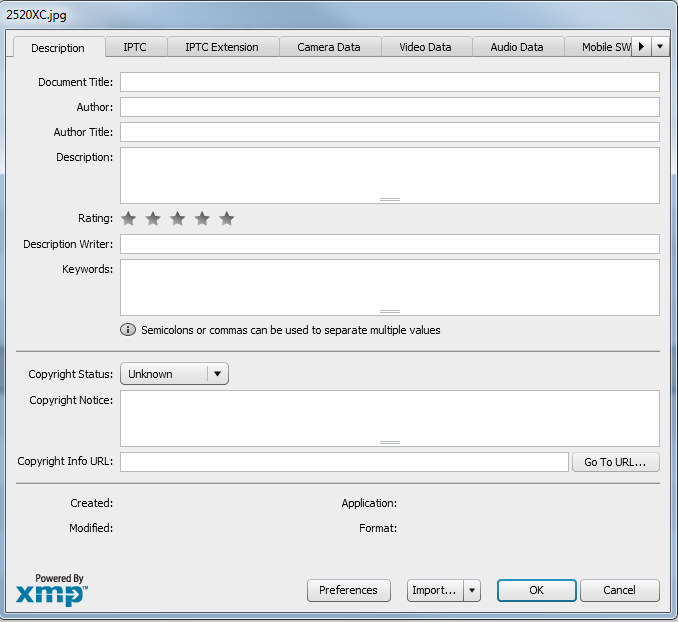
Adobe Bridge vie vyhľadávať aj bez týchto značiek (metatagov). Umožňuje to vyhľadávanie podľa poslednej zmeny, podľa orientácie obrázku, farebnosti, typu súboru a mnoho ďalšieho. - Zobrazenie obsahu v pod adresároch.
Ak máte na disku rôzne druhy fotografii a neviete kde sa práve tá správna fotka nachádza funkcia show items from subfolders je to čo vám ušetrí veľa času.
Táto funkcia vie zobraziť fotografie aj bez toho aby ste museli vchádzať jednotlivo do každého adresára a jeho pod adresárov. Znamená to, že si viete napríklad zobraziť všetky fotky, ktoré sa nachádzajú na jednom disku alebo v jednom adresári, ktorý obsahuje viac pod adresárov.
Ako nato?
Na ľavej strane vo vyhľadávaní zvolíme požadovaný adresár v ktorom sú umiestnené pod adresáre 1,2,3 a v každej z nich je fotografia.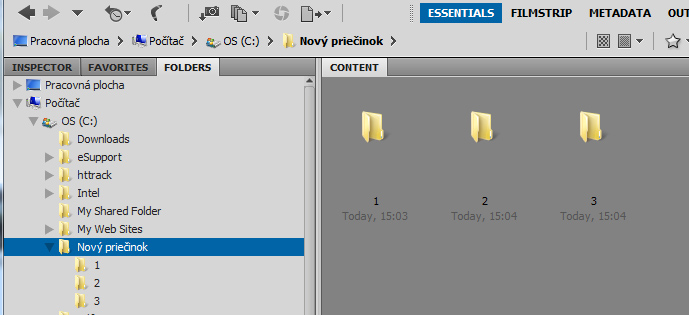
V hornom panely klikneme na Wiew ( zobrazenie) a nastavíme Show Items from Subfolders - teda zobraz jednotlivé súbory z pod adresárov.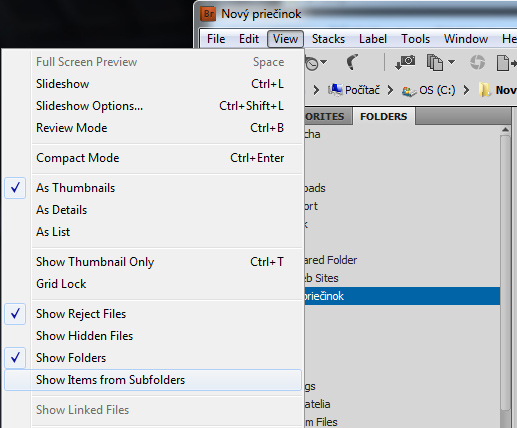
Výsledkom je zobrazenie adresárov a ich obsah. Fotografie, ktoré sú umiestnené v adresároch 1, 2, 3, sa nám teraz zobrazili ako keby boli priamo vedľa týchto adresárov a nie v nich. Takýmto spôsobom si vieme prezrieť viac adresárov bez toho aby sme do nich vošli.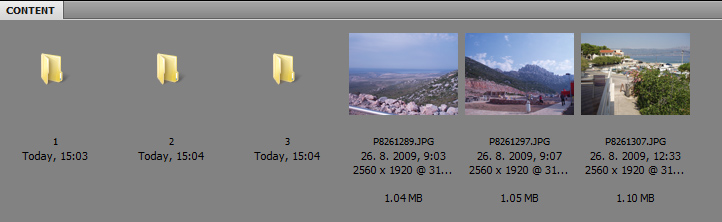
- Export Adobe bridge
Export do pdf
Export v Adobe Bridge obsahuje silný nástroj pomocou ktorého vieme jeden alebo viac obrazových súborov exportovať do pdf s nastaviteľným rozmerom a kvalitou. Tento export využijeme hlavne vtedy ak chceme vložiť viac referencii do jedného pdf.
Dialógové okno pri exporte do pdf
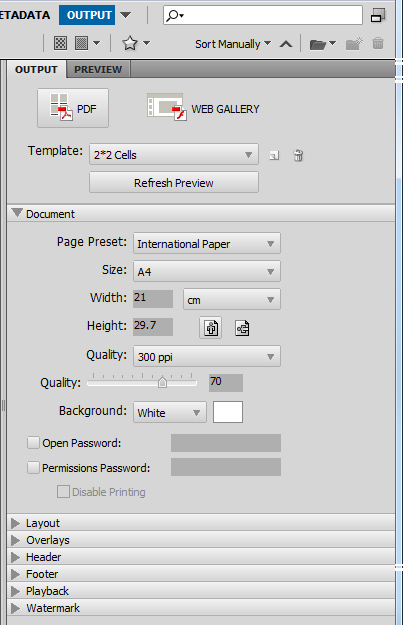
Výsledok exportu viacerých fotografii do pdf bez použitia iného programu.
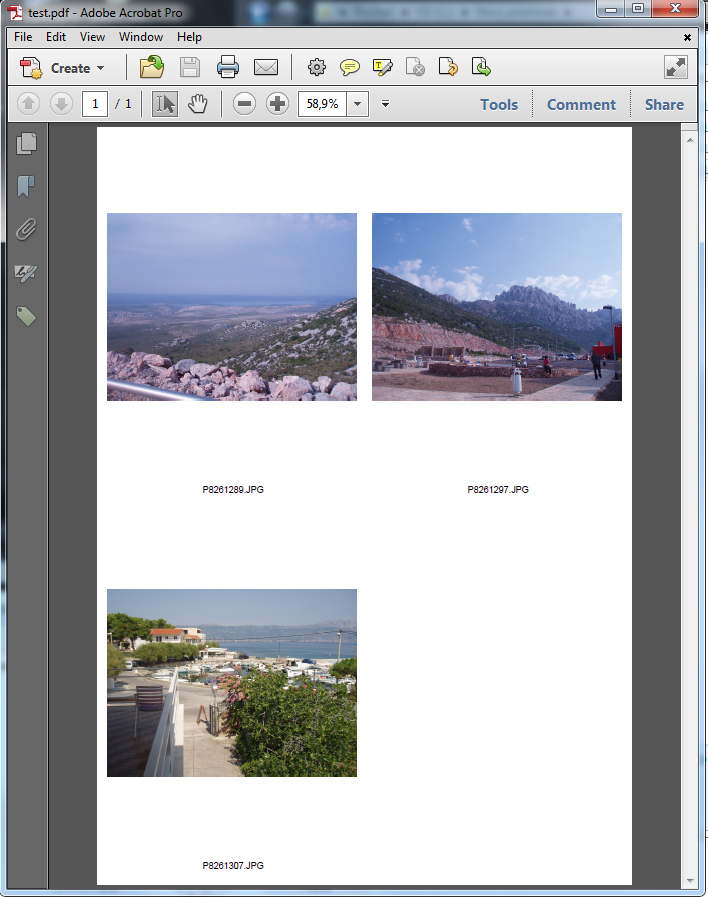
Export do html alebo flash galérie
Pomocou tejto funkcionality vieme veľmi rýchlo vytvoriť html alebo flash galériu, ktorú vieme nahrať na ftp server alebo ju vložiť na svoju stránku. Výsledkom je buď html alebo flash súbor s adresárom obsahujúcim fotografie.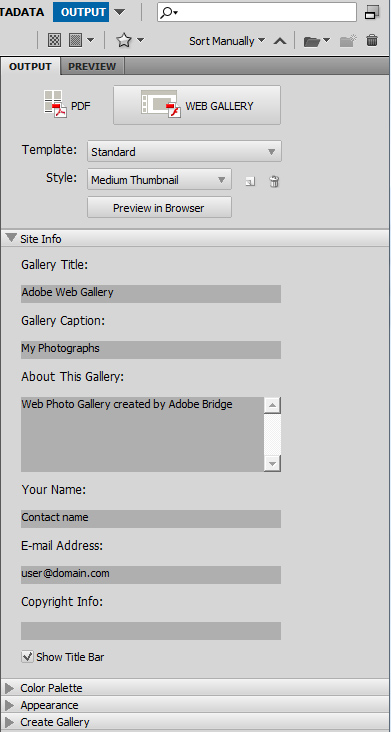
Výsledok html galérie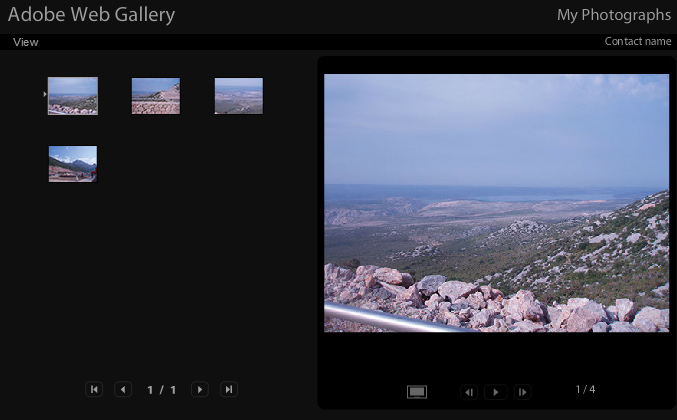
- Spolupráca s Photoshopom, ktorá vie ušetriť veľa čas.
Označením viacerých obrázkov v Adobe Bridge dokážeme pomocou nástroja Tools preniesť tieto obrázky do Photoshopu a následne ich všetky naraz upravovať podľa vybranej funkcie.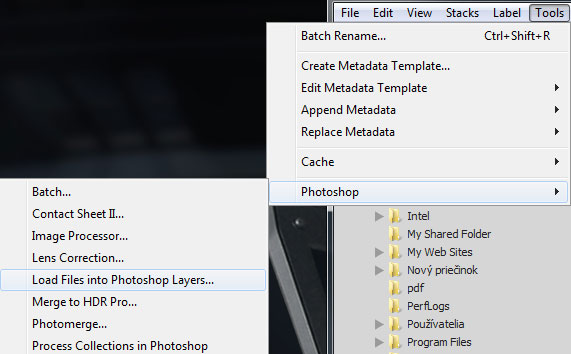
Jednotlivé funkcie
Batch - spustí Photoshop s funkciou Batch, táto funkcia spúšťa akcie, ktoré si treba predtým nahrať vo Photoshope, tieto akcie viete potom použiť na vybrané obrázky z Adobe Bridge, viac o akciach tu
Contact Sheet II – vybrané obrázky vloží do Photoshopu na jednu vrstvu,
Image Processor – spustí funkciu Image procesor vo Photoshope
Lens Correction – oprava fotografie pomocou nástroja na úpravu deformácii vzniknutých šošovkou fotoaparátu,
Load Files into Photoshop Layers – načíta vybrané obrázky do Photoshopu, každý zvlášť do jednej vrstvy,
Merge to HDR pro – spojí dve fotky a vytvorí HDR fotografiu,
Photomerge – vytvorenie perspektívnej fotografie zloženej z viacerých snímok.
Ďalšie funkcie, ktoré spomeniem len okrajovo
- možnosť prezerania Indesign dokumentov bez potreby spustenia Indesignu,
- úprava Camera Raw fotografii so zachovaním pôvodnej verzie,
- pridávanie vodoznakov do obrázku pri exporte.
Diskusia ku článku
Pridať komentár
alex
11.12.2012, 10:40
František H
11.12.2012, 12:32
Dakujem za koment posnažím sa vytvoriť niečo aj k týmto témam. Reagovať

Reagovať